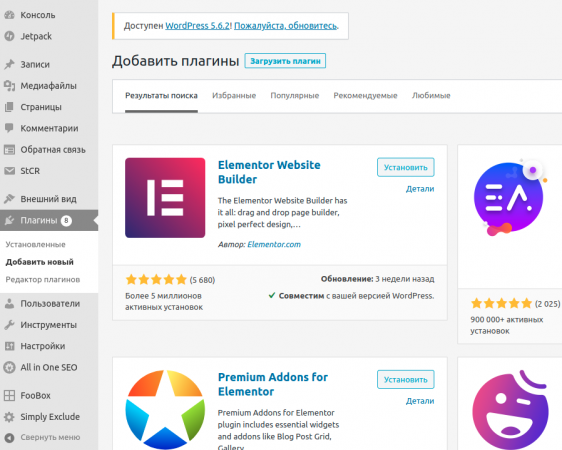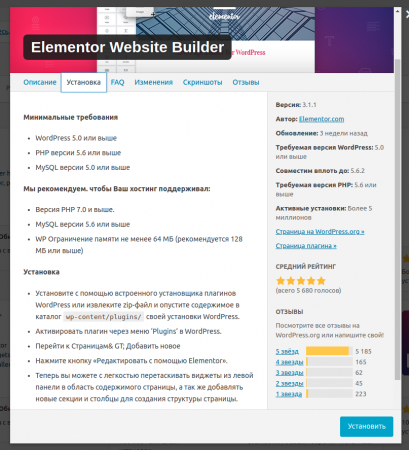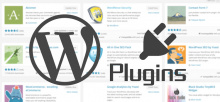
Если вам не хватает стандартных функций движка WordPress, как обычно бывает в 95% случаев, то вам потребуется узнать, как осуществляется установка плагинов WordPress. В основе своей это дело довольно простое, но могут возникнуть и некоторые дополнительные сложности, которые стоит обсудить заранее.
Одним из самых популярных плагинов для WordPress является elementor. Он позволяет создавать страницы в визуальном редакторе. Благодаря ему даже новички в WordPress могут создавать шаблоны с кастомным оформлением без особых сложностей. На его примере мы и будем рассматривать установку плагинов для WordPress.
Установка плагина
Для начала рассмотрим сам процесс установки плагина в WordPress. Здесь все сводится к нескольким несложным шагам. Сначала нужно скачать требуемый плагин (к примеру, Elementor), дальше папку с ним перенести в соответствующую директорию расширений. Зачастую этот шаг можно еще больше упростить: зайдите в меню "Плагины", нажмите "Добавить новый" и дальше в строке поиска наберите его название ("Elementor").
Далее в административной панели сайта вам нужно зайти в раздел «Плагины», оттуда – в «Установленные». Теперь переместитесь во вкладку: «Неактивно». После этого из общего списка необходимо выбрать нужный плагин и сделать его активным. Ну, вот и все, теперь все должно работать!
Проблемы совместимости и обновления
Установка плагинов WordPress должна быть индивидуальной, то есть, вы должны отдельно активировать каждое новое расширение и далее полноценно протестировать его. Некоторые плагины могут «не дружить» между собой, поэтому, добавив один, проверьте, правильно ли он функционирует, и только потом займитесь инсталляцией следующего.
Если при последующей работе вы заметили, что в меню раздела плагинов появилась некая цифра в красном овале, это означает, что какие-то из расширений были обновлены и усовершенствованы, и вы также можете произвести их апдейт. Обновления можно запросто произвести в автоматическом режиме. Но обязательно учитывайте необходимость сохранения резервной копии, потому что бывают случаи, когда после апдейта некоторые надстройки функционируют некорректно. Многие хорошие хостинги делают бэкап в автоматическом режиме каждые сутки, что будет только на руку.
Кстати, крайне рекомендуется перед установкой любого плагина читать требования и нюансы по его установке, чтобы не возникало никаких проблем. Вот, к примеру, требования плагина Elementor: все вполне стандартно, и любой современный хостинг удовлетворит таким требованиям. Но бывают и исключения.
Если с каким-то плагином после обновления происходят сбои, либо он вообще отказывается выполнять предписанные действия, то лучше вообще снять с него галочку «активировать». Иначе данный плагин может неправильно воздействовать на остальные, и вообще, привести к отказу работоспособности веб-проекта. И самым оптимальным решением будет полное удаление обновленной версии из директории и установка плагина WordPress, который применялся вами ранее.